AirPlay gebruiken om video te streamen of het scherm van je iPhone of iPad synchroon weer te geven
Gebruik AirPlay om materiaal vanaf je Apple apparaten te streamen of te delen naar je Apple TV, met AirPlay compatibele smart-tv of Mac. Stream een video. Deel je foto's. Of geef het scherm van je apparaat synchroon weer.
Video handmatig streamen vanaf een iPhone of iPad
Verbind je apparaat met hetzelfde wifinetwerk als je Apple TV, met AirPlay compatibele smart-tv of Mac.
Zoek de video die je wilt streamen.
Tik op de . In sommige apps moet je mogelijk eerst op een andere knop tikken.1 Tik bijvoorbeeld in de Foto's-app op de en tik vervolgens op de .
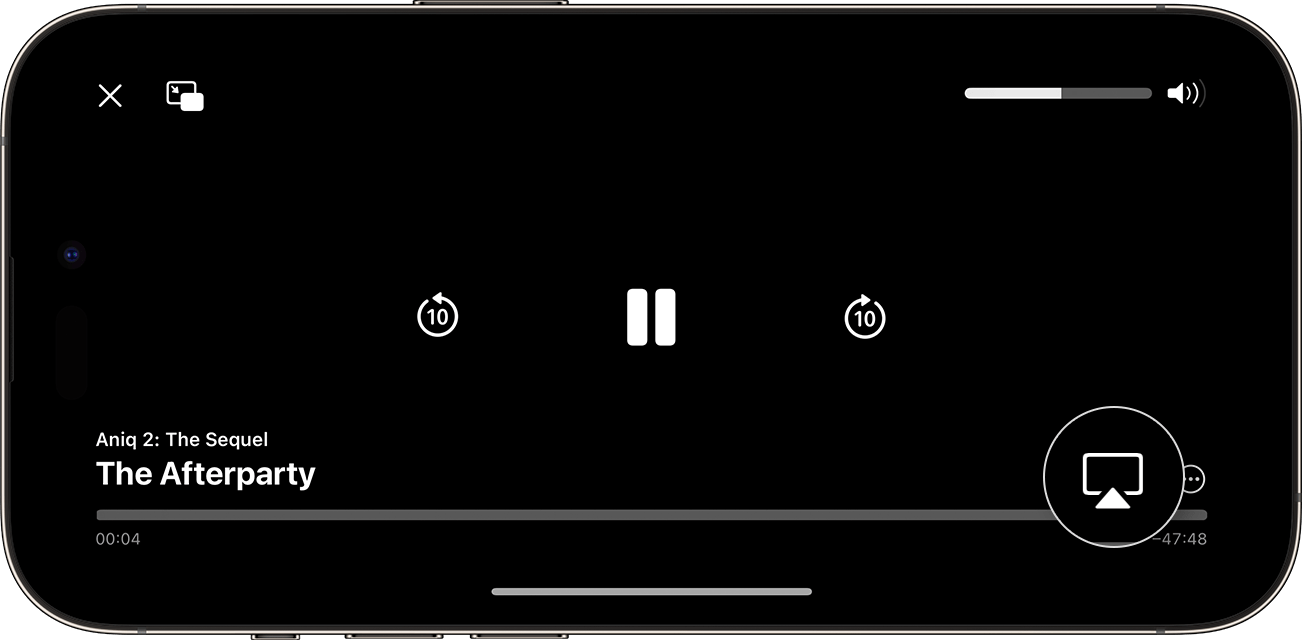
Kies je tv of Mac in de lijst.
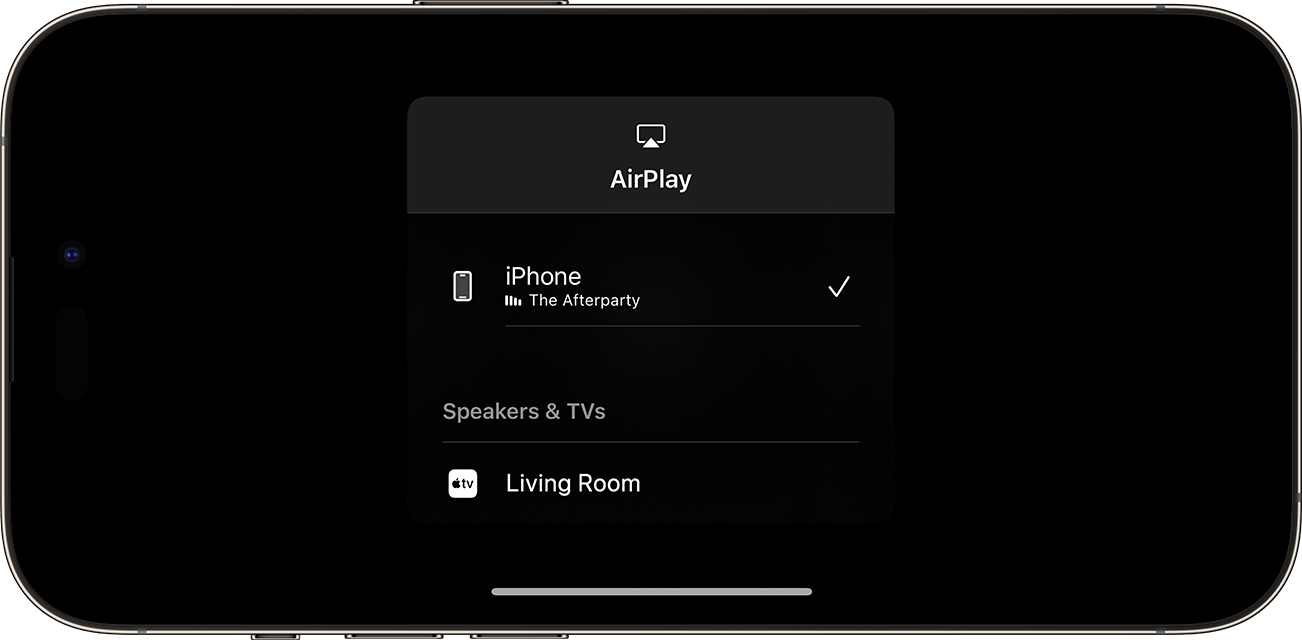
Als je wilt stoppen met streamen, tik je op de in de app van waaruit je streamt en tik je vervolgens op je iPhone of iPad in de lijst.
Video automatisch streamen vanaf een iPhone of iPad
Afhankelijk van je instellingen voor 'AirPlay en Handoff' kan je iPhone of iPad voorstellen verbinding te maken of automatisch verbinding maken met apparaten die je regelmatig met AirPlay gebruikt.
Je instellingen voor 'AirPlay en Handoff' aanpassen:
Ga naar 'Instellingen' op je iPhone of iPad met de nieuwste versie van iOS.
Tik op 'Algemeen'.
Tik op 'AirPlay en Handoff' en tik vervolgens op 'Gebruik AirPlay'.
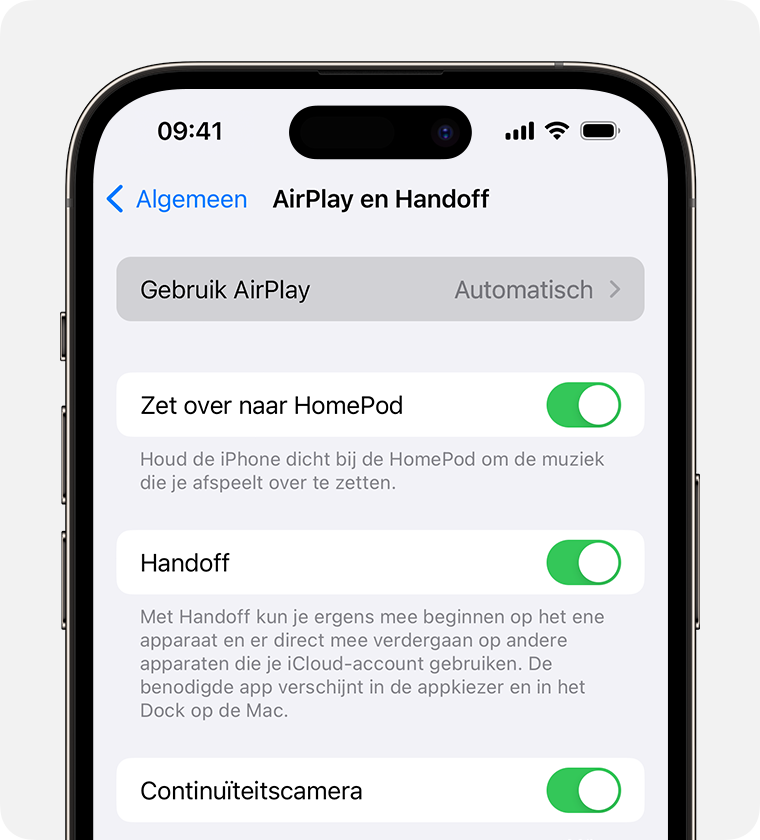
Kies een instelling.
Vraag: Ontvang meldingen voor voorgestelde AirPlay-verbindingen. Tik op de melding voor een voorgestelde AirPlay-verbinding om de verbinding tot stand te brengen, of sluit of negeer deze en kies handmatig een ander apparaat voor AirPlay.
Automatisch: Ontvang meldingen voor voorgestelde en automatische AirPlay-verbindingen. Sluit of negeer de melding voor automatische AirPlay-verbinding en tik vervolgens op de afspeelknop in de app die je gebruikt om de verbinding te maken. Of tik op de om snel de verbinding te verbreken en handmatig een ander apparaat voor AirPlay te kiezen.
Je iPhone of iPad en je AirPlay-apparaat moeten verbinding hebben met hetzelfde wifinetwerk voordat je automatische en voorgestelde AirPlay-verbindingen krijgt. Om automatische en voorgestelde AirPlay-verbindingen met je Apple TV of HomePod te ontvangen, moet je ervoor zorgen dat je op je Apple TV of HomePod bent ingelogd bij dezelfde iCloud-account als op je iPhone of iPad.
Je iPhone of iPad synchroon weergeven op een tv of Mac
Verbind je iPhone of iPad met hetzelfde wifinetwerk als je Apple TV, met AirPlay compatibele smart-tv of Mac.2
Het bedieningspaneel openen:
Op een iPhone X of nieuwer of iPad met iPadOS 13 of nieuwer: veeg omlaag vanuit de rechterbovenhoek van het scherm.
Op een iPhone 8 of ouder of in iOS 11 of ouder: veeg omhoog vanaf de onderrand van het scherm.
Tik op de .
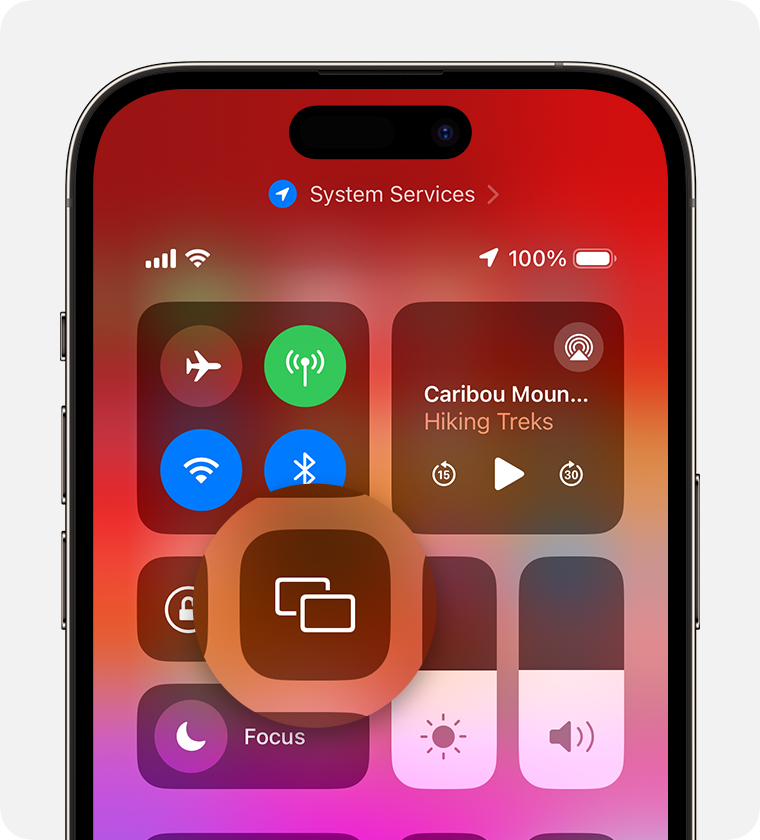
Selecteer je tv of Mac in de lijst.
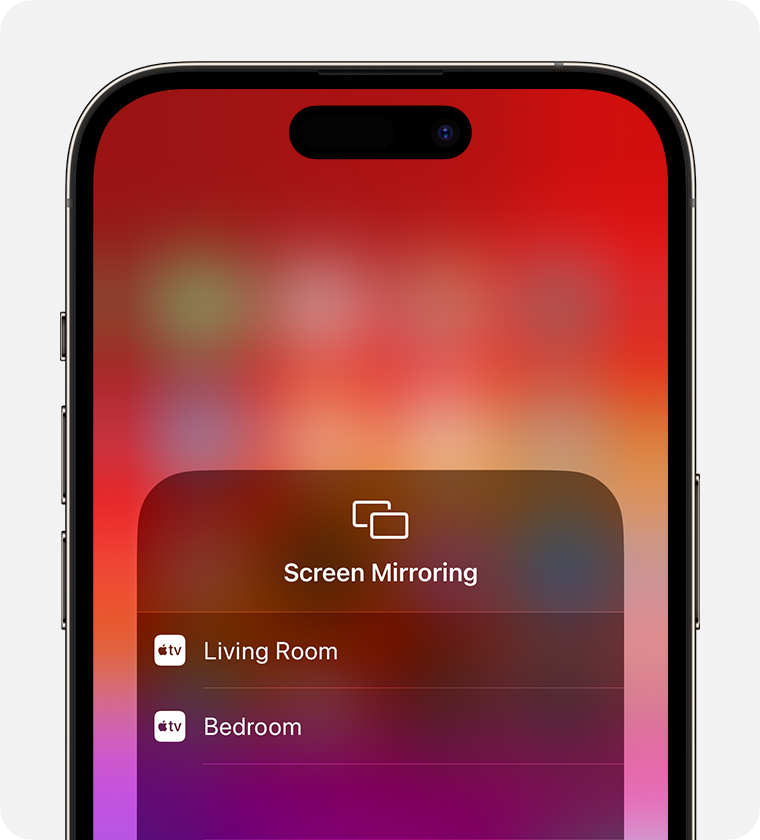
Als er een AirPlay-toegangscode op het scherm van je tv of Mac verschijnt, voer je deze toegangscode in op je iPhone of iPad.
Als je de iPhone of iPad niet meer synchroon wilt weergeven, open je het bedieningspaneel, tik je op 'Synchrone weergave' en op 'Stop synchrone weergave'. Of druk op de knop 'Menu' op de Apple TV Remote.
Sommige video-apps bieden mogelijk geen ondersteuning voor AirPlay. Als je AirPlay niet kunt gebruiken met een video-app, controleer je of die app beschikbaar is in de App Store op de Apple TV.
Ontdek welke macOS-versies en Mac-modellen compatibel zijn met AirPlay naar Mac en lees hoe je de Mac kunt configureren als AirPlay-ontvanger.
